1、首先我们先来看一下传统的导入方式,点击顶部的插入菜单,然后点击图片选项,如下图所示
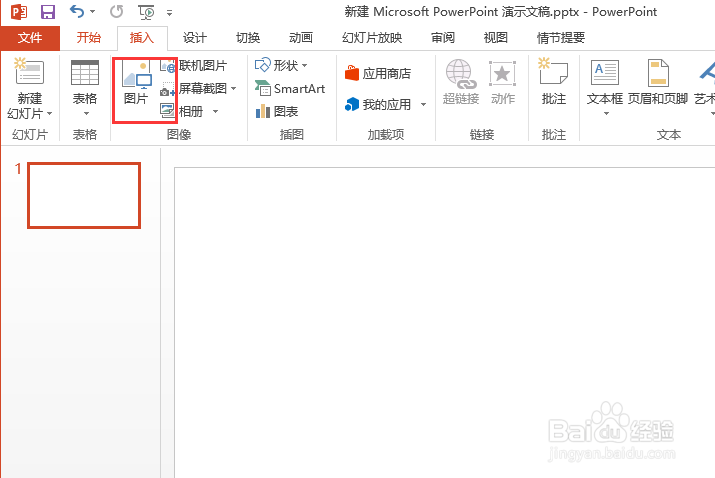
2、接下来在弹出的导入图片对话框中我们选择图片进行插入,然后在重复上述步骤
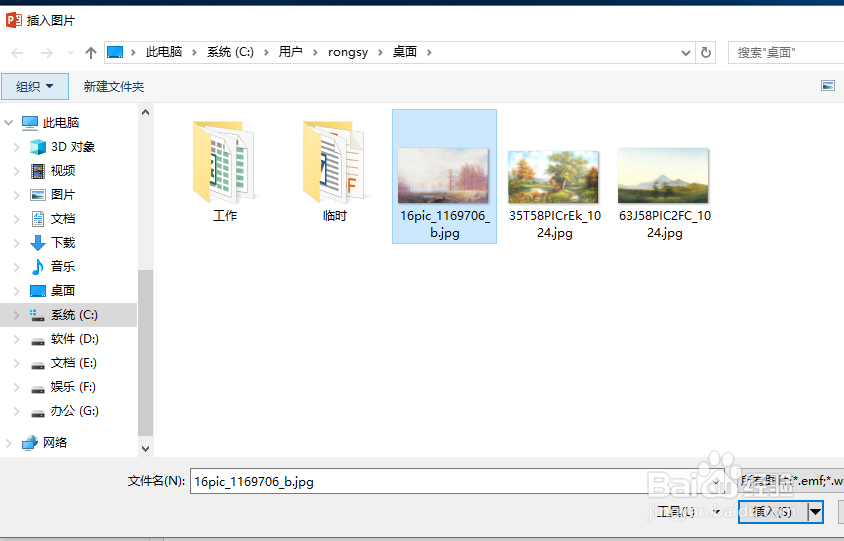
3、高效的做法是先点击插入菜单下面的相册选项,然后选择新建相册,如下图所示
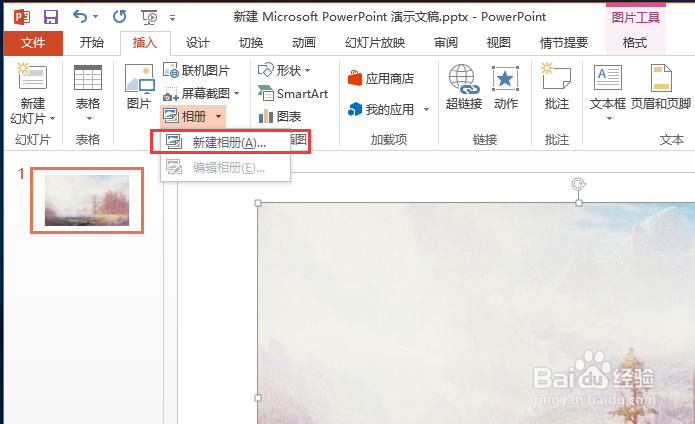
4、在新建相册的界面中我们点击文件磁盘选项,如下图所示
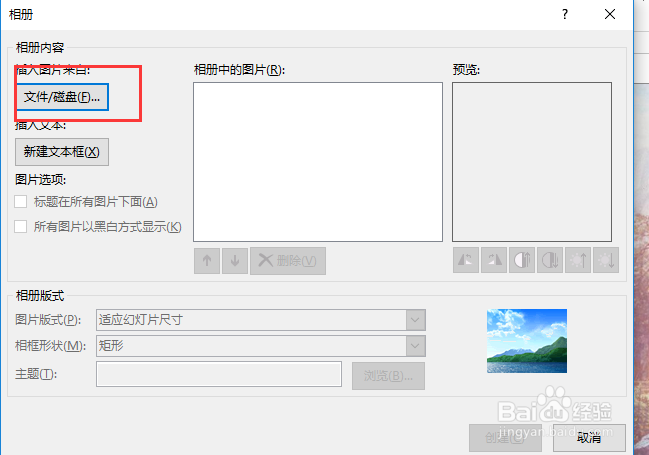
5、然后我们可以一次性插入所有要导入的图片,如下图所示,你也可以通过复选框选择进行删除或者排序
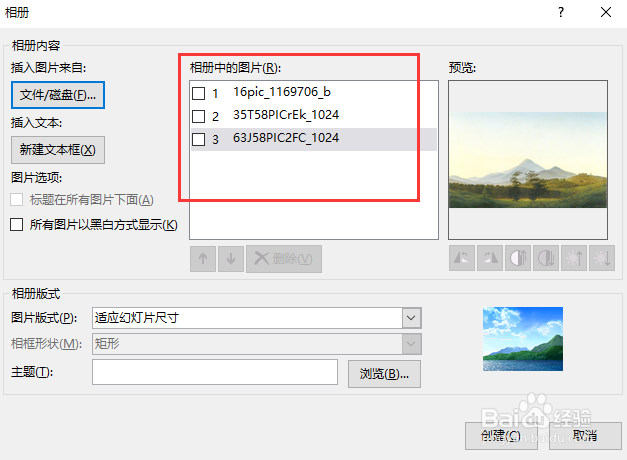
6、点击确定以后你就会发现所有的图片都一次性的导入进PPT了,如下图所示
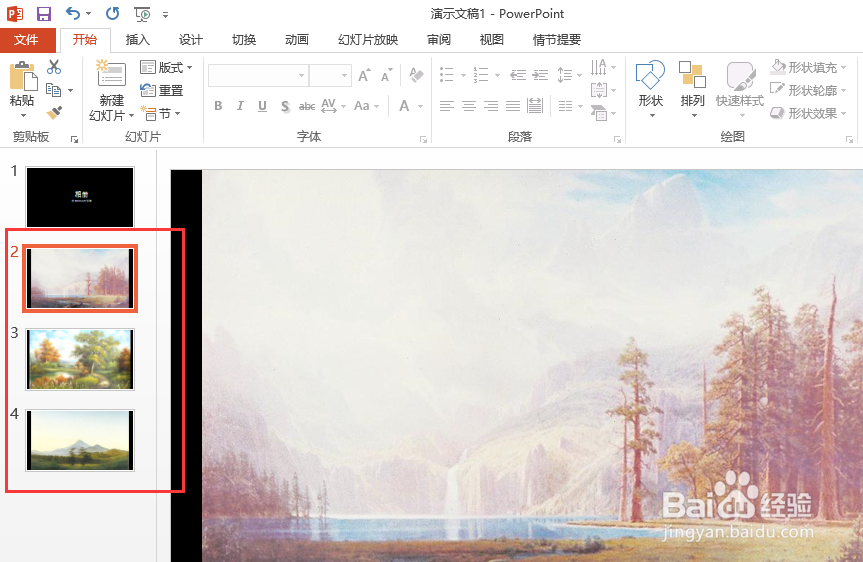
7、综上所述,在PPT中批量快速导入图片可以通过新建相册来完成,减少了操作的步骤,大家可以自己试一下
